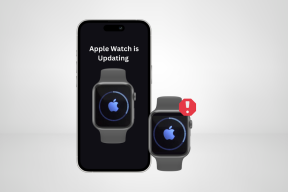Cómo usar el bloqueo de carpetas en Windows para bloquear y proteger archivos
Miscelánea / / November 29, 2021
Hemos cubierto muchas aplicaciones para Android e iOS que pueden bloquear sus aplicaciones, guardar fotos en una bóveda e incluso cifrar toda la memoria. Pero eso es solo para tu teléfono inteligente. Si necesitamos algo para asegurar los meros 8 a 16 gigas de memoria en nuestros teléfonos, es posible que haya muchas cosas que haya almacenado en su PC que, sin duda, necesitan una segunda capa de seguridad.

Respondiendo a esa preocupación, veamos una aplicación dedicada a Windows que puede guardar y cifrar los archivos de forma segura.
Empecemos e instalemos Bloqueo de carpeta en la computadora.
Chequeo de archivo: Probé el software gratuito Folder Lock v7.5 en mi computadora y el archivo de instalación estaba limpio como un silbido. El archivo se descargó directamente de los servidores de NewSoftwares y no tenía bloatware adjunto.
Protección de archivos mediante el bloqueo de carpetas
La primera vez que instale la aplicación, le pedirá que establezca una contraseña maestra. Una vez que establezca una contraseña, asegúrese de anotarla en su cuenta en línea. Como no hay forma de que pueda recuperar su contraseña e incluso
Soporte de NewSoftwares no podrá recuperar los archivos bloqueados por usted en caso de que pierda la contraseña.
Una vez que esté dentro, el primer módulo que verá es Bloquear archivos. Aquí puede bloquear archivos, carpetas e incluso una unidad completa. Simplemente arrastre y suelte los archivos o las carpetas para bloquearlos instantáneamente o agréguelos manualmente usando la aplicación. Los archivos que están bloqueados con la aplicación permanecen ocultos a menos que los desbloquee. Sin embargo, este módulo solo oculta sus archivos y no encripta. Si necesita una seguridad de cifrado adicional, tendrá que crear un candado utilizando el segundo módulo.

Con Folder Lock, puede crear casilleros cifrados y guardar archivos de forma segura allí. Haga clic en la opción Cifrar archivos y luego crea un nuevo casillero. El casillero puede tener una contraseña diferente a la contraseña maestra y, mientras crea una, tendrá que preasignar el espacio en disco.
Por ejemplo, si está creando un casillero por 300Mb, el espacio se delegaría en el casillero instantáneamente y será mapeado como una unidad de disco adicional. Puede guardar los archivos que desee y una vez que se cierre el casillero, los archivos se cifrarán. Estos casilleros se pueden copiar a la unidad USB y se pueden convertir en portátiles y ejecutables.

Buen consejo: Folder Lock también cuenta con una trituradora de archivos y un limpiador de historial debajo del Configuración adicional.
Características adicionales
Bajo bloqueo de carpeta Ajustes, puede optar por bloquear automáticamente la bóveda y todas las unidades cuando salga de la aplicación. Estos ajustes se encuentran en Protección automática y puede establecer un período de tiempo de espera ideal antes de que los casilleros y los archivos ocultos se cierren de forma segura. los Hackear seguridad La sección registrará cualquier intento de contraseña incorrecto.

El modo sigiloso es la característica que más me gusta. Con esta función, puede asignar una tecla de acceso rápido en particular para iniciar la aplicación Folder Lock y luego ocultar los archivos del menú Inicio, Escritorio e incluso de Archivos de programa. Pero asegúrese de recordar siempre la tecla de acceso rápido asignada a Folder Mount o podría terminar perdiendo todos los datos que ha almacenado. La función es realmente innovadora, pero conlleva riesgos.

Conclusión
Así es como puede usar Folder Lock para proteger sus archivos y carpetas en Windows. La aplicación es gratuita y está libre de anuncios y bloatware. Adelante, pruébelo, pero recuerde compartir sus puntos de vista en los comentarios.